- Nvidia GeForce Experience is een bijbehorende app voor de Nvidia GTX grafische kaarten.
- De app verwerkt automatische updates en in-game optimalisaties zodat je kunt genieten van een soepelere game-ervaring.
- Meer probleemoplossingsartikelen zoals over deze app, bekijk onze speciale GeForce Experience-hub.
- Kijk voor meer geweldige gidsen op onze speciale Windows 10 Fix-pagina.
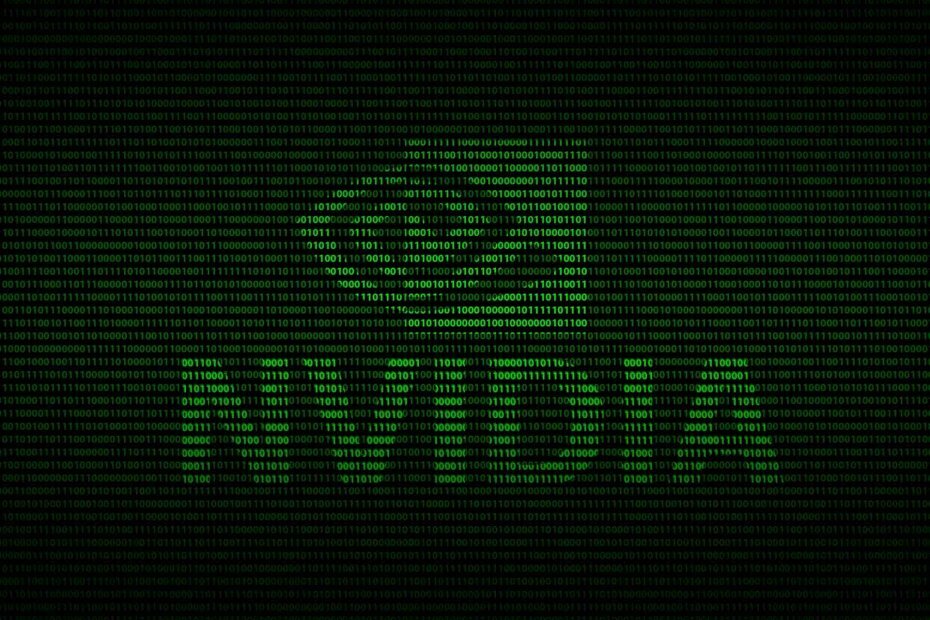
- Download Restoro PC Reparatie Tool die wordt geleverd met gepatenteerde technologieën (patent beschikbaar) hier).
- Klik Start scan om Windows-problemen te vinden die pc-problemen kunnen veroorzaken.
- Klik Repareer alles om problemen op te lossen die de beveiliging en prestaties van uw computer beïnvloeden
- Restoro is gedownload door 0 lezers deze maand.
GeForce Experience is de belangrijkste applicatie voor gamers die GTX- en RTX-grafische kaarten gebruiken op hun Windows 10-pc. Het biedt belangrijke informatie over uw hardware en helpt u bij het configureren van uw GPU- en game-instellingen.
De populaire software van NVIDIA kan soms niet goed werken of helemaal niet openen, met de fout Er is iets fout gegaan. Probeer GeForce Experience opnieuw te starten aan de gebruiker wordt getoond.
Hoe los ik op dat GeForce Experience niet wordt geopend in Windows 10?
1. Beëindig de NVIDIA-processen in Taakbeheer
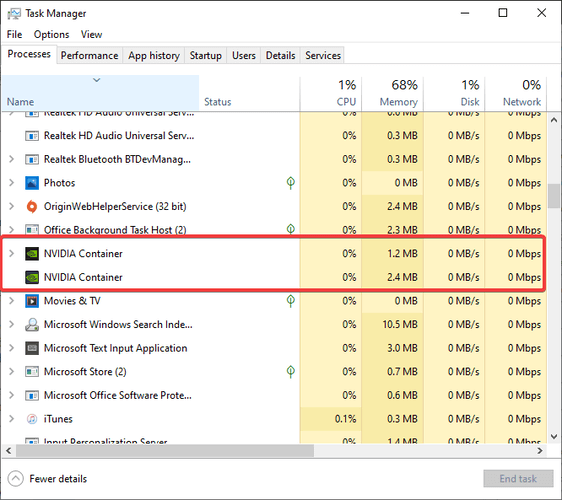
- Ga naar de linkerbenedenhoek van je Taakbalk, dan onder de Zoekbalk, en typ in Taakbeheer
- Scroll naar beneden en zoek naar alle NVIDIA-processen die worden uitgevoerd en klik vervolgens op Einde taak
- Nadat je alle processen hebt gesloten, open je NVIDIA GeForce Ervaar opnieuw om te controleren of de fout is verholpen
2. Herstart GeForce-ervaring in Windows Services
- Ga naar de linkerbenedenhoek van je Taakbalken zoek naar search Dienstenen klik vervolgens op de eerste optie
- Zoek naar de NVIDIA GeForce Experience-service, klik er met de rechtermuisknop op en selecteer Eigendommen
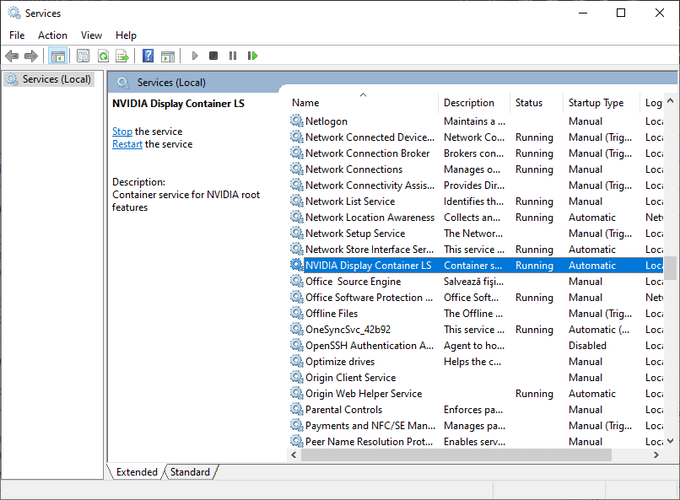
- Stel de Opstarttype naar automatischen selecteer vervolgens de Begin knop als de service is gestopt
- Klik Van toepassing zijnen selecteer vervolgens OK
- Ga terug naar de lijst met services, selecteer de andere NVIDIA-services en herhaal hetzelfde proces als hierboven beschreven described
- Na het volgen van de genoemde stappen, start GeForce Experience normaal, de fout zou nu verholpen moeten zijn
3. Controleer uw firewall- en antivirusinstellingen

- Typ in Windows Defender-firewall op je Zoekbalken selecteer vervolgens de eerste optie
- Overgaan naar Een app of functie toestaan via Windows Defender Firewall
- Klik op de Instellingen veranderen knop
- Scroll naar beneden en zoek naar een NVIDIA-gerelateerde app en zorg ervoor dat de selectievakjes voor allemaal zijn aangevinkt
- Open de NVIDIA GeForce-ervaring normaal en controleer of het probleem is opgelost
- U kunt ook tijdelijk antivirussoftware van derden uitschakelen om te controleren of GeForce Experience niet meer wordt uitgevoerd
4. Installeer de GeForce Experience-software opnieuw

- Typ in Voeg toe of verwijder programma's in uw Windows Zoekenen selecteer vervolgens het eerste resultaat
- Zoek naar NVIDIA GeForce Experience, selecteer het en klik op Verwijderen
- Nadat de software is verwijderd, gaat u naar de officiële GeForce Experience downloadpagina en ontvang de nieuwste versie van GeForce Experience
- Nadat u het pakket hebt gedownload, voert u het uit en installeert u de applicatie op uw Windows 10 pc
5. Installeer het stuurprogramma van de grafische kaart opnieuw in Apparaatbeheer
- Ga naar de linkerbenedenhoek van je Taakbalk, klik met de rechtermuisknop op de Windows-pictogramen selecteer Apparaat beheerder
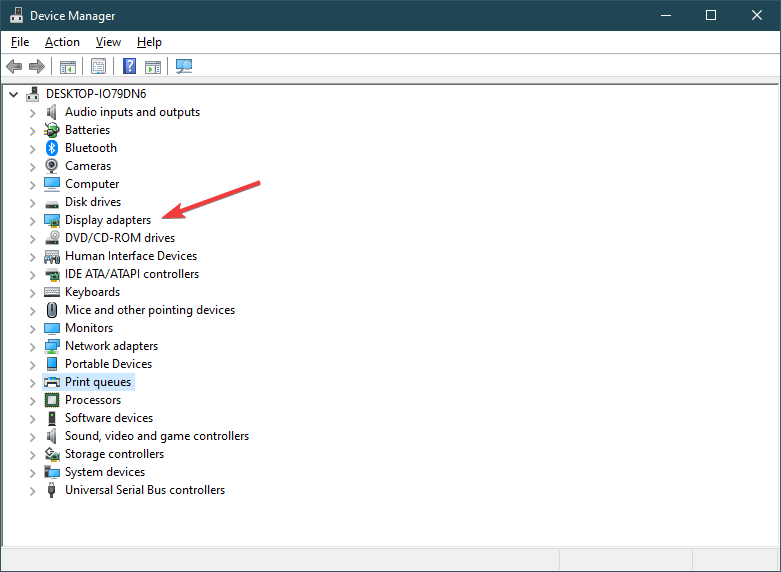
- Opzoeken voor Beeldschermadapter, klik dan met de rechtermuisknop op uw NVIDIA GTX of RTX grafische kaart en kies card Apparaat verwijderen
- Nadat het stuurprogramma is verwijderd, gaat u naar de NVIDIA downloadpagina en ontvang de nieuwste stuurprogramma's voor grafische kaarten voor configuratie
- Voer nu het pakketinstallatieprogramma uit en installeer uw NVIDIA-stuurprogramma's
- Open na de installatie uw GeForce Experience-toepassing om te controleren of de fout is opgelost
Door deze stappen te volgen, zou je in staat moeten zijn om alle problemen met GeForce Experience op je pc te verhelpen.
Kent u een andere oplossing die we mogelijk hebben gemist? Laat het ons weten door een bericht achter te laten in de comments hieronder.
 Nog steeds problemen?Repareer ze met deze tool:
Nog steeds problemen?Repareer ze met deze tool:
- Download deze pc-reparatietool goed beoordeeld op TrustPilot.com (download begint op deze pagina).
- Klik Start scan om Windows-problemen te vinden die pc-problemen kunnen veroorzaken.
- Klik Repareer alles om problemen met gepatenteerde technologieën op te lossen (Exclusieve korting voor onze lezers).
Restoro is gedownload door 0 lezers deze maand.
Veel Gestelde Vragen
GeForce Experience is de begeleidende applicatie voor je GeForce GTX grafische kaart die helpt bij automatische updates en in-game optimalisaties. Kijk hier eens naar lijst voor meer geweldige Nvidia grafische kaarten.
GeForce-ervaring is geen vereiste en u kunt de meeste taken toch handmatig uitvoeren.
Ja, GeForce Experience kan net als elke andere app worden verwijderd, zonder dat u zich zorgen hoeft te maken of uw grafische kaart van Nvidia hierdoor wordt beïnvloed.


